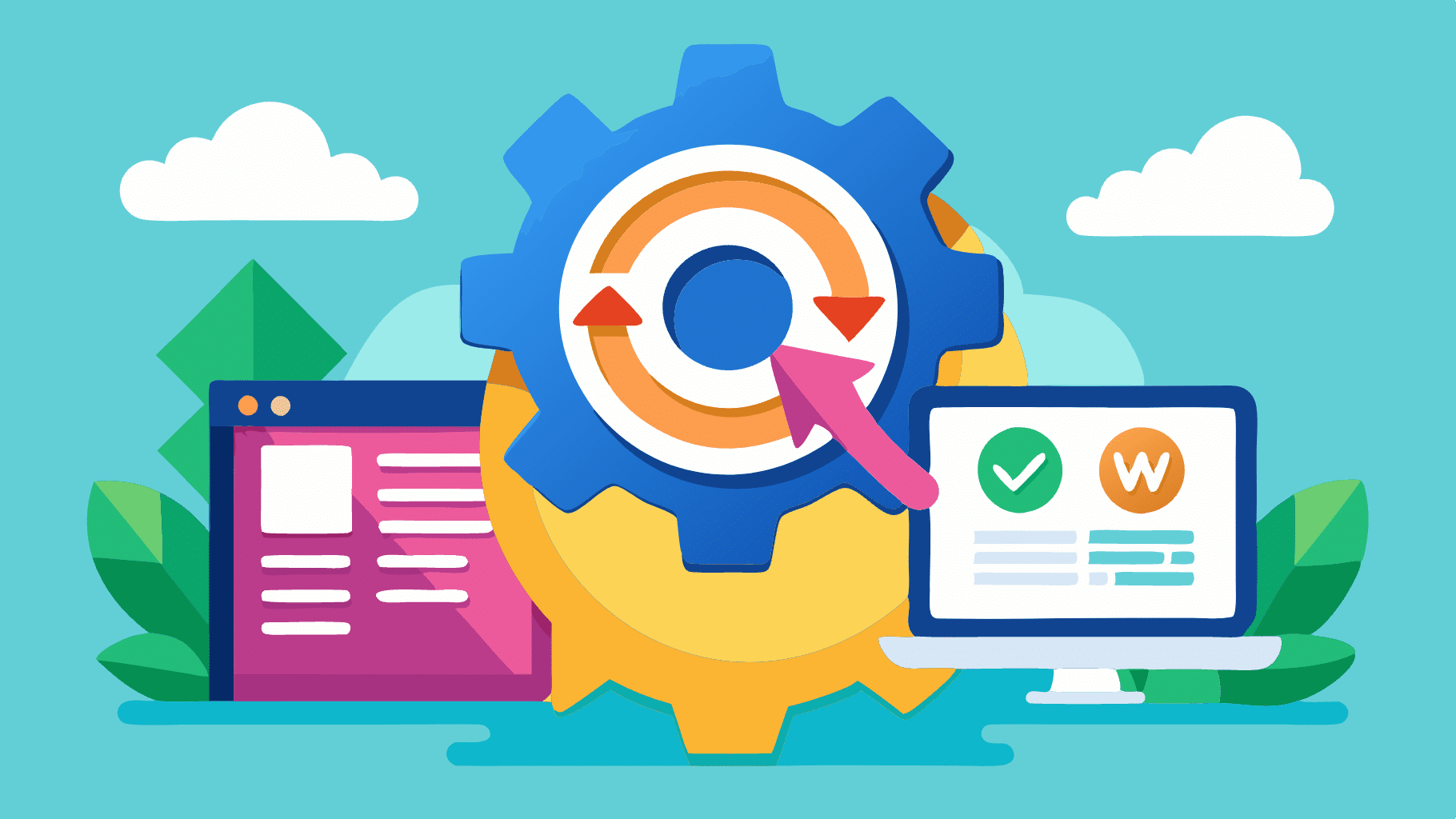Cambiar el prefijo de tablas en WordPress es una medida de seguridad altamente recomendada para proteger tu sitio contra ataques de inyección SQL. De forma predeterminada, WordPress utiliza el prefijo wp_ para todas las tablas de su base de datos, lo que facilita a los atacantes conocer la estructura de la base de datos. Cambiar este prefijo puede hacer más difícil que los ataques automatizados tengan éxito.
En esta guía, te explicaremos paso a paso cómo cambiar el prefijo de tablas en WordPress de manera segura y efectiva, tanto manualmente como utilizando el plugin «WP Prefix Changer».
Requisitos previos
Antes de comenzar, asegúrate de tener:
- Acceso al panel de control de tu hosting (como DonWeb).
- Acceso a phpMyAdmin para gestionar la base de datos.
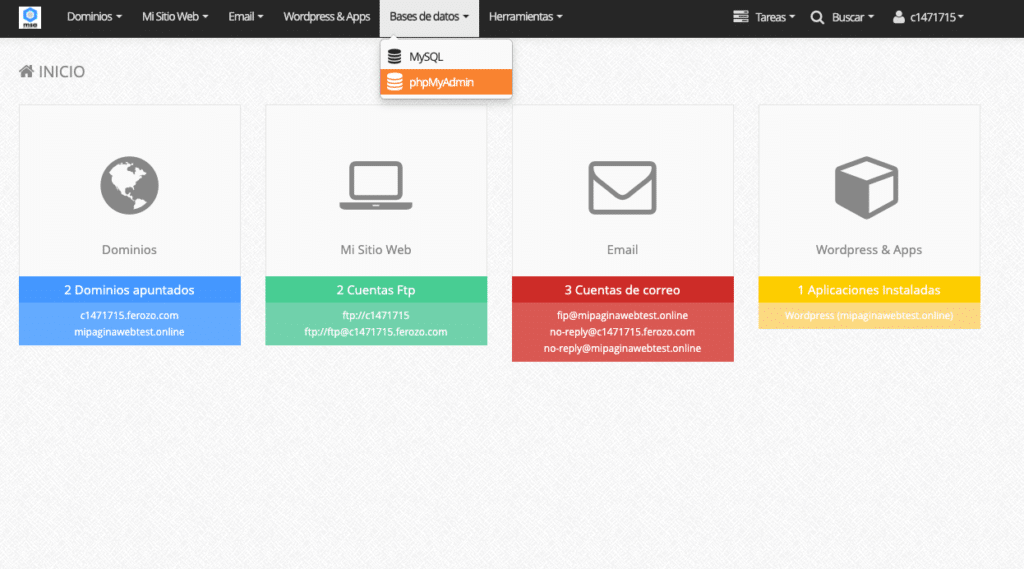
- Un cliente FTP (como FileZilla) o acceso al administrador de archivos del hosting.
- Una copia de seguridad completa de tu sitio web y base de datos. Este paso es crucial para evitar la pérdida de datos en caso de error.
Opción 1: Cambiar el prefijo de tablas en WordPress manualmente
Paso 1: Realizar una copia de seguridad
Realiza una copia de seguridad completa de tu sitio web y base de datos. Esto incluye todos los archivos de WordPress y la base de datos MySQL. Puedes hacer esto manualmente o utilizando un plugin de respaldo como UpdraftPlus o BackupBuddy.
Copia de seguridad de los archivos
- Conéctate a tu servidor mediante FTP o el administrador de archivos de tu hosting.
- Descarga todos los archivos y directorios del sitio web a tu computadora local.
Copia de seguridad de la base de datos
- Accede a phpMyAdmin desde el panel de control de tu hosting.
- Selecciona la base de datos de tu sitio de WordPress.
- Haz clic en la pestaña «Exportar».
- Selecciona el método de exportación «Rápido» y el formato «SQL».
- Haz clic en «Continuar» para descargar el archivo de la base de datos.
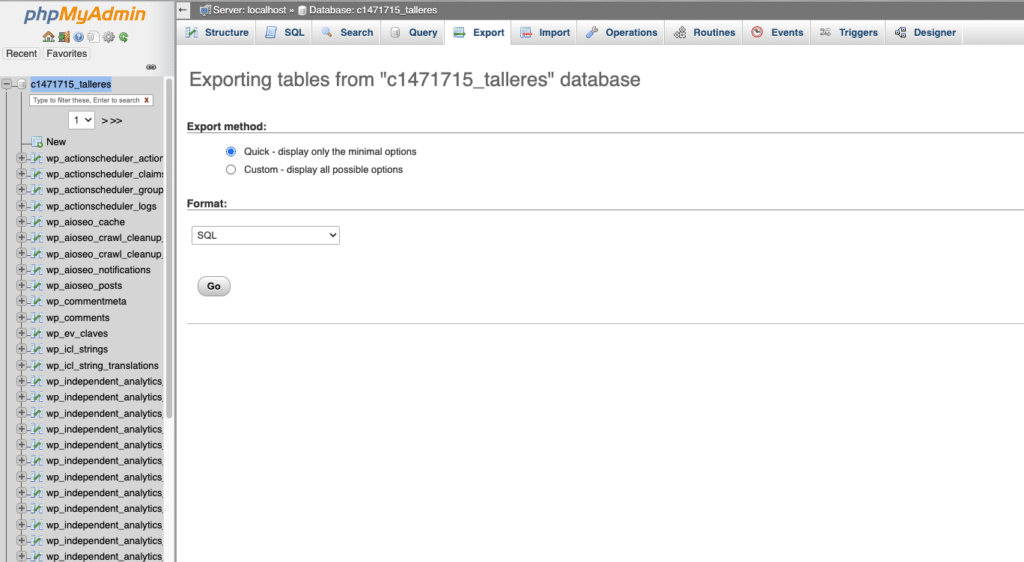
Paso 2: Acceder al archivo wp-config.php
El archivo wp-config.php contiene la configuración básica de tu instalación de WordPress, incluyendo el prefijo de las tablas. Necesitaremos modificar este archivo para cambiar el prefijo.
- Conéctate a tu servidor mediante FTP o el administrador de archivos.
- Navega al directorio raíz de tu instalación de WordPress.
- Busca y edita el archivo
wp-config.php.
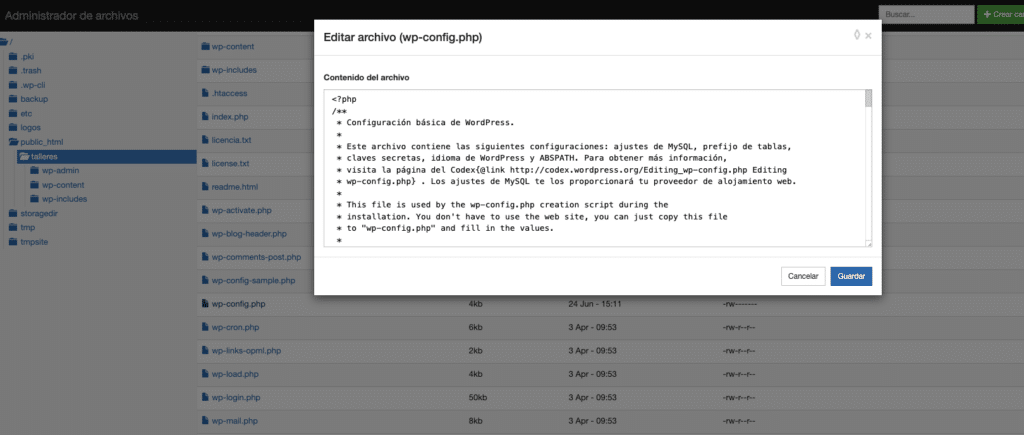
Paso 3: Modificar el prefijo de las tablas en wp-config.php
Dentro del archivo wp-config.php, busca la línea que define el prefijo de las tablas. Se verá algo como esto:
$table_prefix = 'wp_';Cambia wp_ a tu nuevo prefijo. Asegúrate de que tu nuevo prefijo termine con un guion bajo (_). Por ejemplo, si deseas cambiar el prefijo a newprefix_, la línea debería quedar así:
$table_prefix = 'newprefix_';Guarda los cambios y sube el archivo modificado a tu servidor si estás usando FTP.
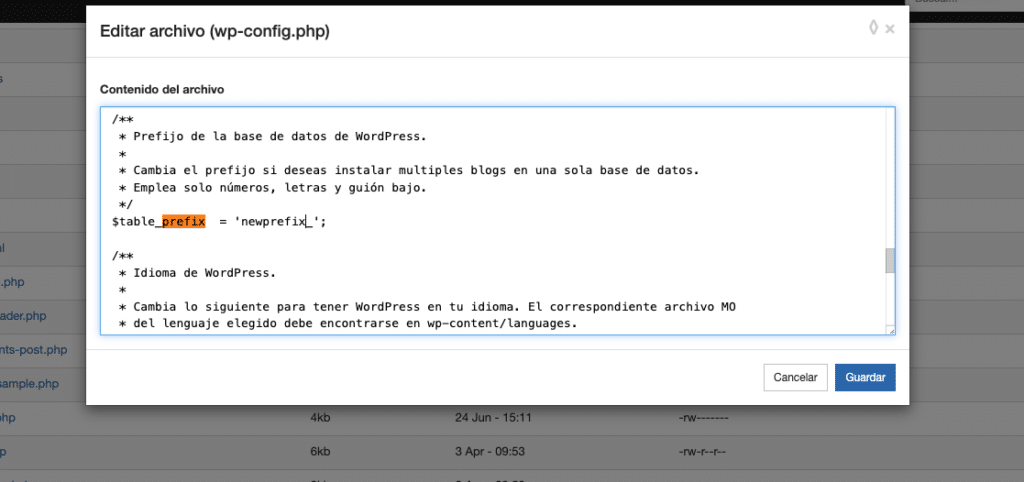
Paso 4: Cambiar los nombres de las tablas en la base de datos
Ahora debemos cambiar los nombres de todas las tablas en la base de datos para que utilicen el nuevo prefijo.
- Accede a phpMyAdmin y selecciona la base de datos de tu sitio de WordPress.
- Verás una lista de tablas que comienzan con
wp_. Necesitarás renombrar cada una de estas tablas con el nuevo prefijo.
Por ejemplo:
wp_postsdebe ser cambiado anewprefix_posts.wp_optionsdebe ser cambiado anewprefix_options.- Y así sucesivamente.
Para renombrar una tabla en phpMyAdmin:
- Haz clic en el nombre de la tabla que deseas renombrar.
- Ve a la pestaña «Operaciones».
- En el campo «Renombrar tabla a», cambia el nombre actual de la tabla por el nuevo prefijo.
- Haz clic en «Continuar» para guardar los cambios.
Repite este proceso para todas las tablas de la base de datos.
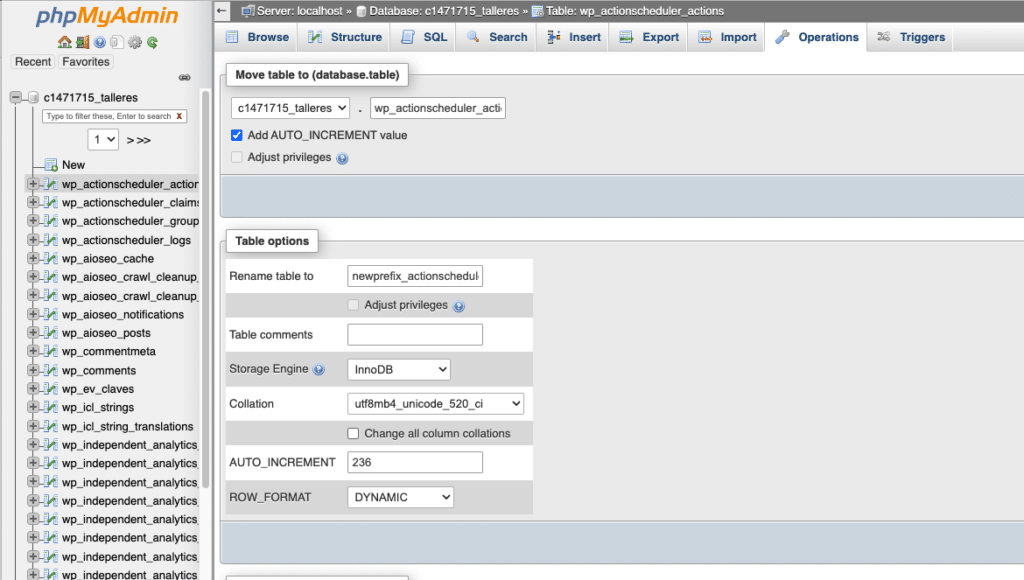
Paso 5: Actualizar las opciones y meta datos
Algunas entradas en la base de datos todavía contienen el prefijo antiguo y deben ser actualizadas. Utilizaremos consultas SQL para actualizar estas entradas.
Actualizar las opciones en la tabla options
- En phpMyAdmin, selecciona la base de datos de tu sitio.
- Haz clic en la pestaña «SQL».
- Ejecuta la siguiente consulta para actualizar las opciones:
UPDATE `newprefix_options` SET `option_name` = REPLACE(`option_name`, 'wp_', 'newprefix_') WHERE `option_name` LIKE 'wp_%';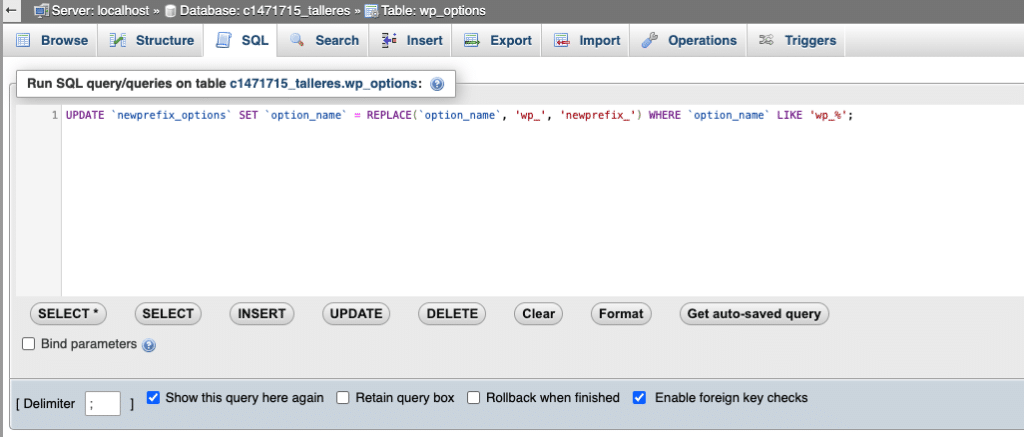
Actualizar los meta datos en la tabla usermeta
- En phpMyAdmin, selecciona la base de datos de tu sitio.
- Haz clic en la pestaña «SQL».
- Ejecuta la siguiente consulta para actualizar los meta datos de los usuarios:
UPDATE `newprefix_usermeta` SET `meta_key` = REPLACE(`meta_key`, 'wp_', 'newprefix_') WHERE `meta_key` LIKE 'wp_%';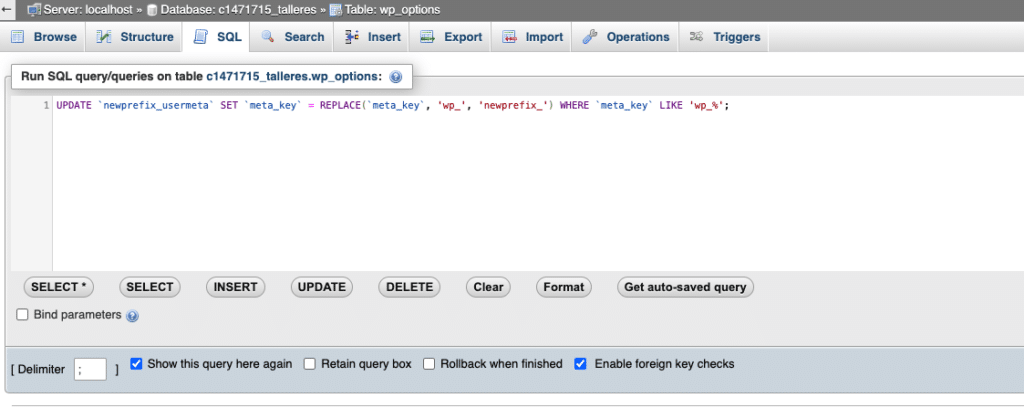
Paso 6: Verificar y probar
Después de realizar todos los cambios, es importante verificar que todo funcione correctamente.
- Visita tu sitio web y asegúrate de que todo se carga sin problemas.
- Accede al área de administración de WordPress y navega por diferentes secciones para asegurarte de que no haya errores.
Opción 2: Cambiar el prefijo de tablas en WordPress con el plugin WP Prefix Changer
Paso 1: Realizar una copia de seguridad
Antes de utilizar el plugin, es igualmente crucial realizar una copia de seguridad completa de tu sitio web y base de datos. Sigue los mismos pasos descritos en la Opción 1.
Paso 2: Instalación del plugin WP Prefix Changer
- Accede a tu panel de administración de WordPress.
- Ve a la sección «Plugins» y haz clic en «Añadir nuevo».
- En el campo de búsqueda, escribe «WP Prefix Changer«.
- Instala y activa el plugin.
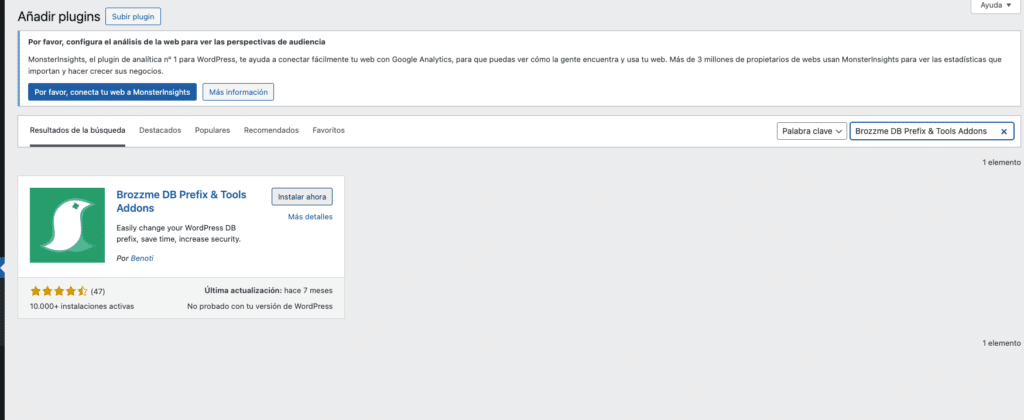
Paso 3: Uso del plugin para cambiar el prefijo de tablas en WordPress
- Una vez activado, ve a «Herramientas» en el menú de administración de WordPress y selecciona «WP Prefix Changer».
- Introduce el nuevo prefijo que deseas utilizar para tus tablas. Asegúrate de que termina con un guion bajo (_).
- Haz clic en «Change DB Prefix».
El plugin se encargará de cambiar automáticamente el prefijo de todas las tablas en la base de datos y actualizará las opciones y meta datos necesarios.
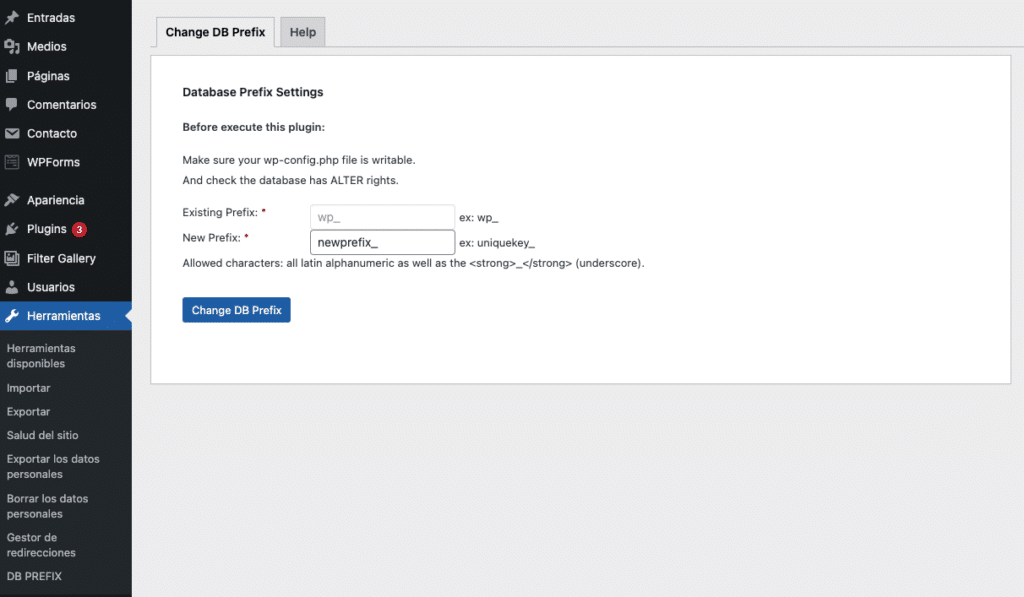
Paso 4: Verificar y probar
Después de utilizar el plugin, es igualmente importante verificar que todo funcione correctamente.
- Visita tu sitio web y asegúrate de que todo se carga sin problemas.
- Accede al área de administración de WordPress y navega por diferentes secciones para asegurarte de que no haya errores.
Resumen
Cambiar el prefijo de tablas en WordPress es una tarea que mejora la seguridad de tu sitio web, haciéndolo menos susceptible a ataques de inyección SQL. Sin embargo, es crucial seguir todos los pasos cuidadosamente y realizar copias de seguridad antes de hacer cualquier cambio.
Tienes dos opciones para realizar este cambio: manualmente, que implica editar archivos y tablas directamente, o utilizando el plugin «WP Prefix Changer», que simplifica el proceso. Ambas opciones son válidas y efectivas; la elección dependerá de tu nivel de comodidad y experiencia con la gestión de bases de datos y archivos de configuración.
Si sigues esta guía paso a paso, deberías poder cambiar el prefijo de tablas en WordPress de manera segura y efectiva. Si encuentras algún problema durante el proceso, no dudes en buscar ayuda en la comunidad de WordPress o en los foros de soporte de tu proveedor de hosting.
Si estás profundizando tus conocimientos en el mundo WordPress y necesitas un servicio de hosting que se adapte a tus necesidades, te invitamos a conocer los planes de WordPress Hosting que DonWeb tiene para ofrecerte.